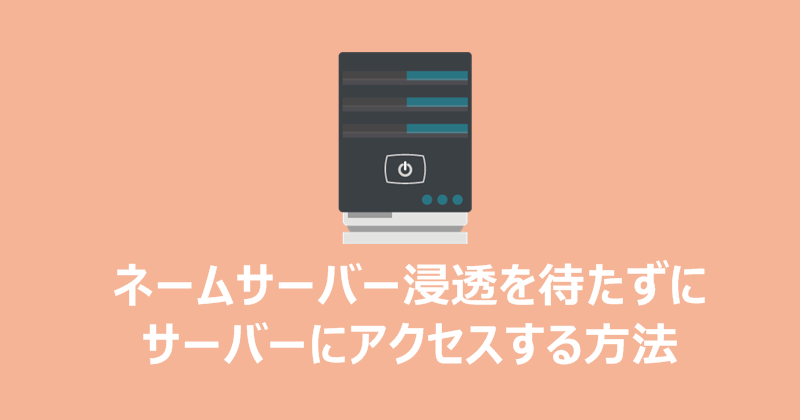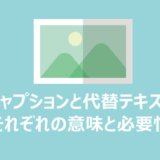ドメイン設定の変更時やサーバー変更時などに伴うネームサーバーを変更した場合、ネームサーバーの設定が浸透するまで最大で72時間かかると言われています。
この時間は保持時間で設定されているため縮めることは事実上できません。
しかし「自分だけでもとりあえずアクセスしたい」「とりあえずアクセスしてカスタマイズしたい」という時にはすぐにアクセス可能にする方法も存在します。
今回はその方法を2つ紹介します。
目次
ネームサーバーの設定が浸透まで最大72時間かかる理由
まずは簡単にインターネットのDNSの仕組みを説明します。
サーバーに固有のIPアドレスが振られており、例えばwww.yahoo.co.jpとブラウザでアクセスするとDNSサーバーにキャッシュされたデータをもとにYahooのサーバーからデータが送られてサイトを表示しています。
こんなイメージです。
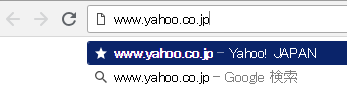
ユーザーがブラウザでwww.yahoo.co.jpと入力しリクエストが発生

ユーザーのブラウザにwww.yahoo.co.jpのページが表示される。
この作業を数ミリ秒(1/1000秒)で行っています。
DNSサーバーのお蔭で、人間はわざわざIPアドレスを覚える必要がなくなりました。
このDNSサーバーの頂点にいるDNSルートサーバーは世界で13個しかありません。
DNSルートサーバーの情報をもとにして下のDNSサーバーの情報が更新されているわけですが、これがリアルタイムに更新されるとDNSルートサーバーがパンクするため、ある程度の更新間隔で(その間はキャッシュを保持して)運用されています。
そのためすべてのDNSサーバーにネームサーバーを変更した設定が反映されるのが最大で72時間かかると言われている理由です。
更新頻度の早いDNSサーバーGoogle PublicDNSにアクセスする
先程説明した仕組みから単純に更新頻度が早いDNSサーバーにアクセスする72時間も待つこと無くアクセス可能になります。
有名なものがGoogle PublicDNSというものがあります。
Google Public DNSの設定方法
Windows7の場合で説明します。
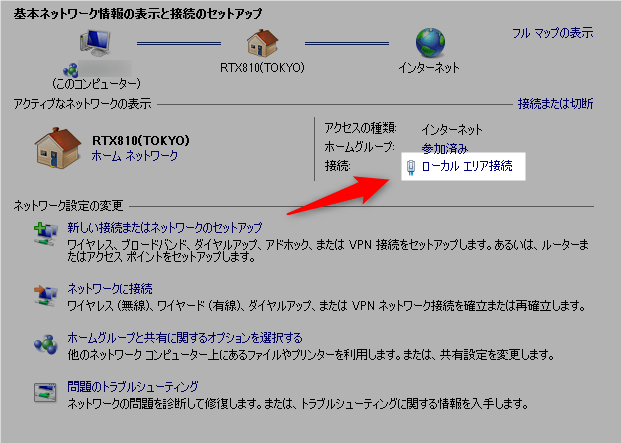
コントロール パネルーネットワークとインターネットーネットワークと共有センターを開き、(ローカルエリア)接続をクリックします。
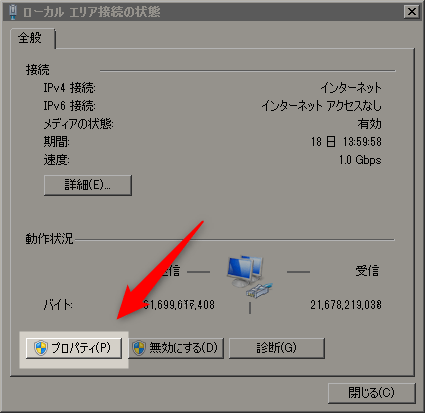
プロパティをクリックします。
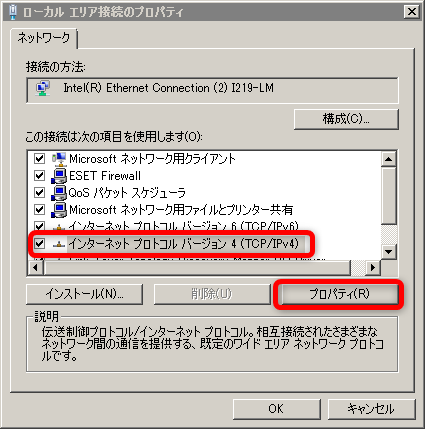
インターネットプロトコルバージョン4(TCP/IPv4)を選択してプロパティをクリックします。
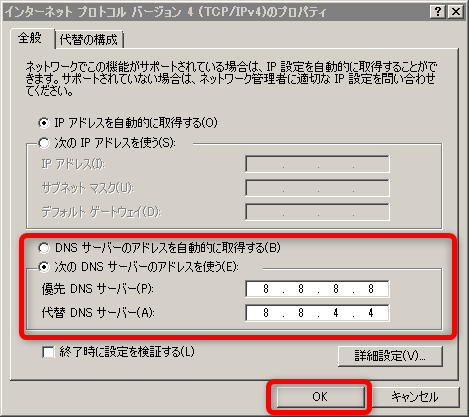
そして次のDNSサーバーのアドレスを使うを選択して下記のアドレスを入力してOKをクリックします。
| 優先DNSサーバー | 8.8.8.8 |
| 代替DNSサーバー | 8.8.4.4 |
これでGoogle Public DNSを利用できます。
host設定を変更して直接サーバーにアクセスする
次に紹介する方法は、DNSサーバーを利用せず直接サーバーのIPにアクセスする方法です。
hostの追記方法
Windows7の場合で説明します。
C:\Windows\System32\drivers\etcフォルダにあるhostsというファイルをメモ帳などで開きます。
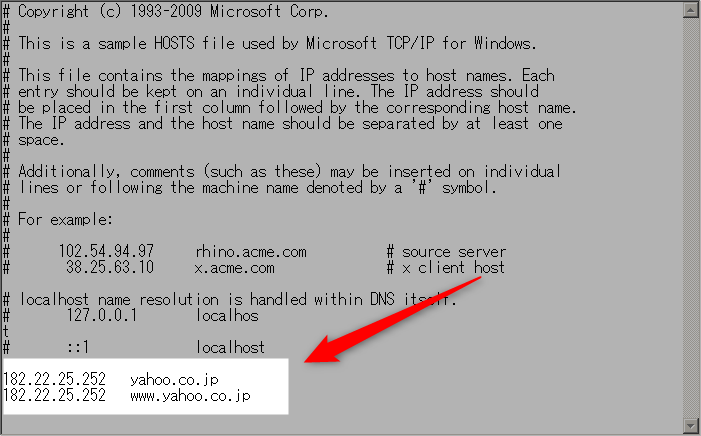
入力方法は一番下にIP(tab)ドメイン名という感じで入力します。
サブドメインがwww付きのサイトの場合は、同じIPでサブドメインありなしの2つを入力します。
サーバーのIPアドレスの調べ方
入力するサーバーIPアドレスはレンタルサーバーの管理画面から確認することが出来ます。
エックスサーバーのIPの調べ方
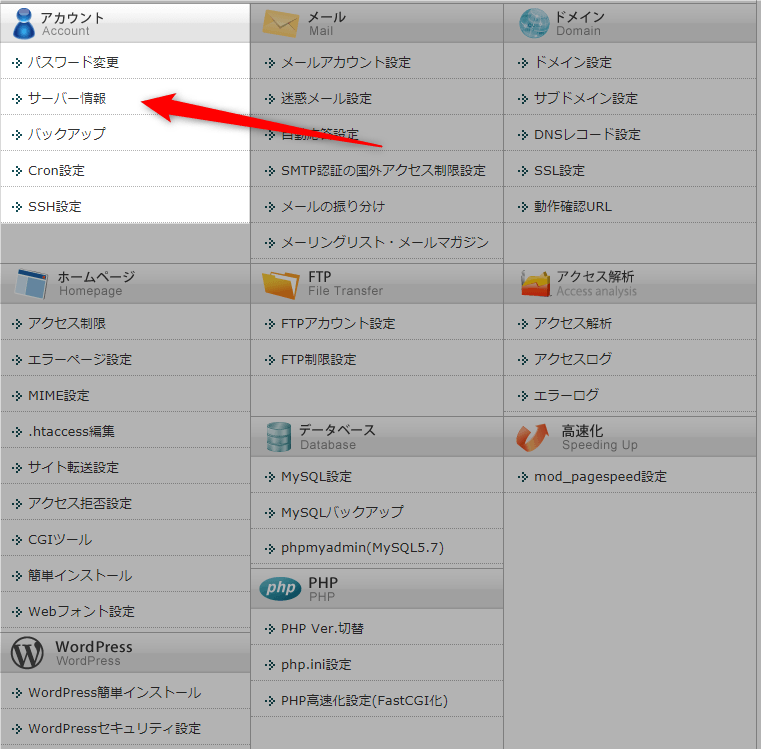
エックスサーバー![]() の場合はサーバーパネルにアクセスして、サーバー情報をクリックします。
の場合はサーバーパネルにアクセスして、サーバー情報をクリックします。
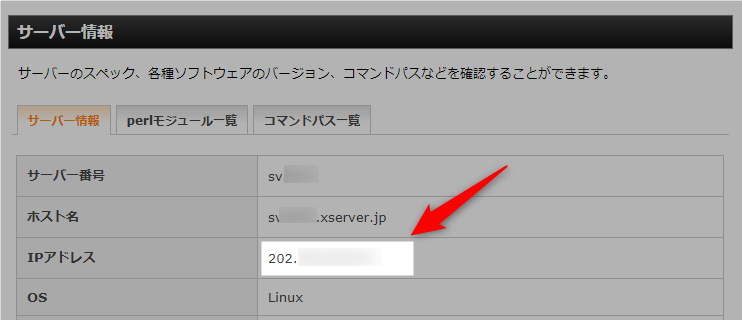
サーバー情報のIPアドレスがサーバーのIPアドレスになります。
mixhostの場合
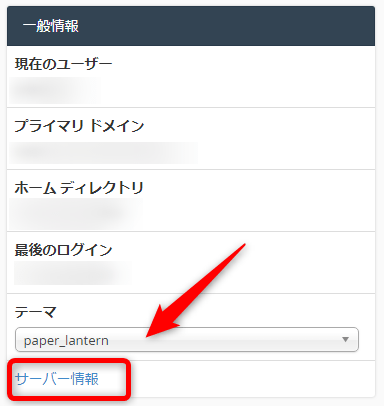
MixHost![]() の場合も管理画面の右側にある一般情報からサーバー情報をクリックします。
の場合も管理画面の右側にある一般情報からサーバー情報をクリックします。
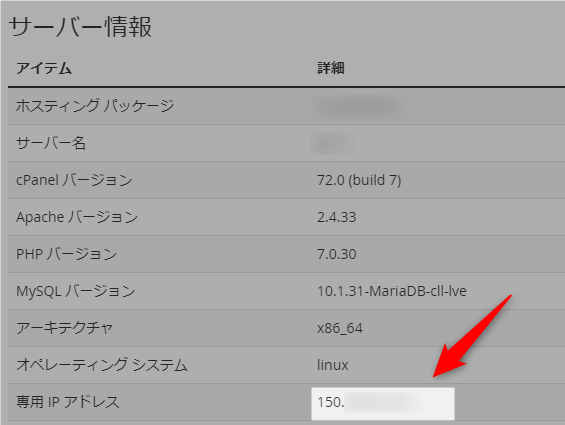
サーバー情報に表示される専用IPアドレスがサーバーのIPアドレスになります。
hostを追記することでサーバー公開前にカスタマイズが可能
hotsにIPとドメイン名を追記する方法を使うことで、ネームサーバーの変更を行うこと無く非公開のサーバーにアクセスできるため、公開前にカスタマイズなどが可能になります。